Cómo cambiar de tamaño una tabla de Excel
Una vez hemos creado una tabla de Excel es posible editar y modificar todo el contenido que tiene. De este modo si queremos aumentar o disminuir su tamaño es posible hacerlo gracias a las diferentes herramientas que tenemos disponible.
Para cambiar el tamaño de una tabla de Excel existen diferentes técnicas, la más sencilla y es posible que la más conocida, es la opción de agregar nuevas filas y columnas de Excel. Pero, también es posible utilizar otras opciones disponible en la cinta de opciones de Excel. ¡Toma nota, repasamos todas las posibilidades para modificar el tamaño de la tabla de Excel!
Herramientas para cambiar el tamaño de la tabla de Excel
La herramienta más útil para estos casos es la que se conoce como “Cambiar tamaño de la tabla“. Como vemos por su propio nombre se utiliza únicamente para modificar las dimensiones de la tabla de datos de Excel, se encuentra en la pestaña de Diseño que aparece en la barra de herramientas.
Para cambiar el tamaño de la tabla de Excel solo tenemos que modificar el rango de celdas y apretar el botón aceptar. ¡Así de sencillo!
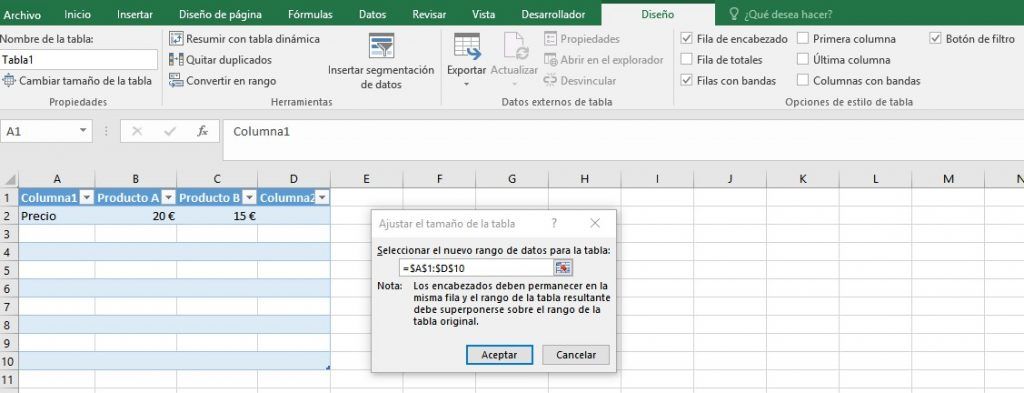
Añadir filas y columnas a la tabla de Excel
Es posible añadir nuevas filas y columnas de Excel para aumentar la tabla de datos. ¿Sabías que existen diferentes técnicas para añadir filas y columnas en Excel? Tenemos diferentes opciones, la más conocida es acudir a la cinta de opciones, a la pestaña Inicio, y añadir nuevas celdas. Pero esta no es la única vía, repasamos 4 técnicas diferentes para aumentar le tamaño de la tabla de Excel añadiendo nuevas filas y columnas.
1. Añadir filas y columnas mediante la escritura
Es posible añadir nuevas celdas a la tabla de Excel escribiendo ¿cómo funciona esta técnica? Muy sencillo, solo tenemos que situarnos en la última fila y escribir sobre la celda, al apretar intro seguiremos escribiendo en la siguiente celda, que estará situada fuera del rango de la tabla, pero automáticamente formará parte de la tabla. Lo mismo sucede con las columnas de Excel, solo que apretaremos la flecha derecha para expandir el rango de celdas.
Al realizar esta acción la tabla de Excel aumenta de tamaño automáticamente.
2. Añadir filas y columnas pegando nuevas celdas
También existe la opción de copiar y pegar filas y columnas nuevas a la tabla de Excel. Al pegar el nuevo contenido en la última fila, o en la columna de la derecha, la tabla aumentará de tamaño de manera instantánea.
Para copiar los datos podemos usar el atajo de teclado de Excel de copiar y pegar o la opción que nos ofrece la cinta de opciones.
3. Añadir filas y columnas con la opción insertar
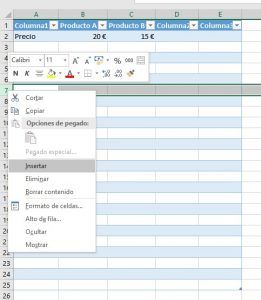 La opción más conocida de todas, podemos insertar una nueva fila en Excel y así incrementar el tamaño de la tabla.
La opción más conocida de todas, podemos insertar una nueva fila en Excel y así incrementar el tamaño de la tabla.
Para insertar una nueva fila podemos seleccionar cualquier fila de la tabla, menos la de encabezado, y “añadir nueva fila” tanto en la parte superior como inferior. Para las columnas se puede añadir indistintamente en cualquier columna.
4. Añadir filas y columnas con el minimizador
En el extremo inferior derecho de las tablas de Excel aparece un símbolo que identifica a las tablas. Se trata de una herramienta de Excel que nos permite incrementar y reducir el tamaño de la tabla de Excel. ¿Cómo funciona? Seleccionamos dicho símbolo hasta que aparece una cruz, manteniendo el botón apretado ampliamos el rango de celdas hasta la dimensión que deseamos que tenga la tabla de Excel.

